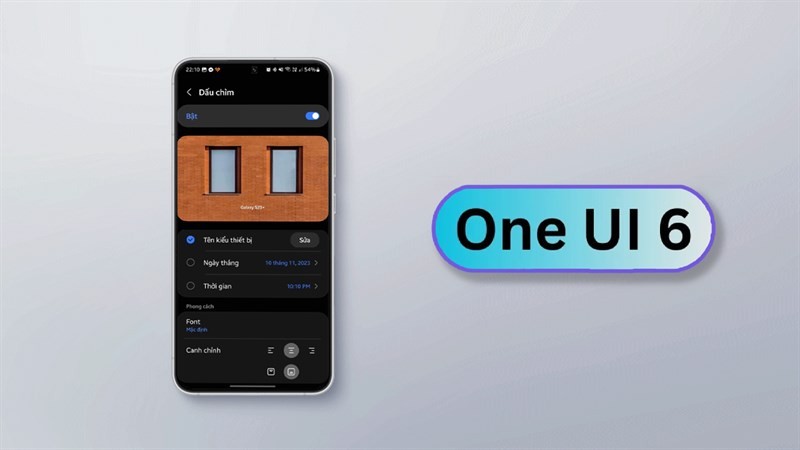 |
One UI 6 で写真の透かしの位置を調整するには、次の手順に従います。
ステップ1:まず、お使いの携帯電話でカメラアプリを開きます。画面の左上隅にある設定アイコンをクリックします。カメラ設定画面で、「ウォーターマーク」項目を探して選択します。
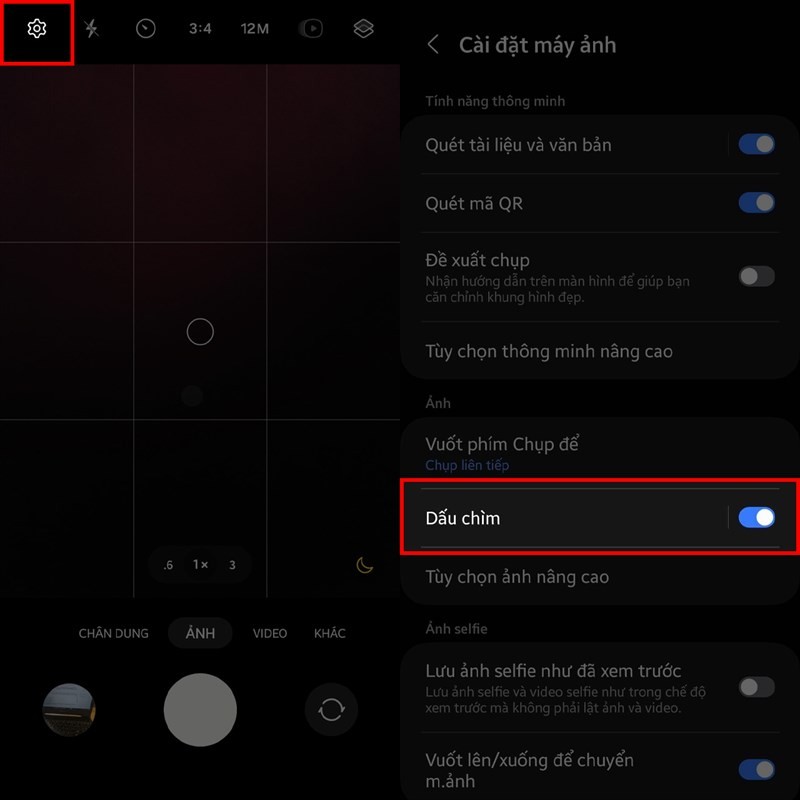 |
ステップ2:ここで、最初のスイッチをオンにしてこの機能を有効にします。透かしの位置を調整するには、下にドラッグします。「配置」セクションには6つのオプションが表示されます。上の配置オプションで透かしの位置を左、中央、または右にクリックして写真に透かしを配置し、下の2つの配置オプションで写真の上または下に調整することで、写真に透かしを配置できます。最後に、残りの項目で透かしを追加することもできます。
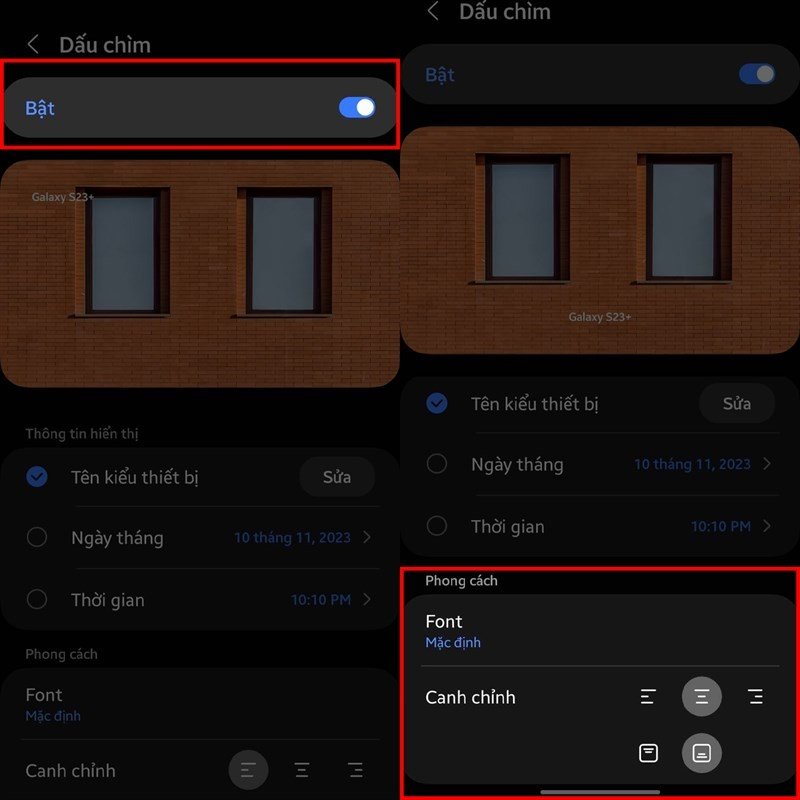 |
上記は、One UI 6 で写真の透かしの位置を調整するシンプルで簡単な方法です。成功して、希望どおりの写真が撮れることを祈っています。
[広告2]
ソース






![[写真] ファム・ミン・チン首相が国際統合に関する国家運営委員会の会議を主宰](https://vphoto.vietnam.vn/thumb/1200x675/vietnam/resource/IMAGE/2025/8/26/9d34a506f9fb42ac90a48179fc89abb3)


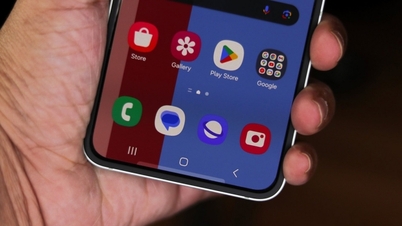

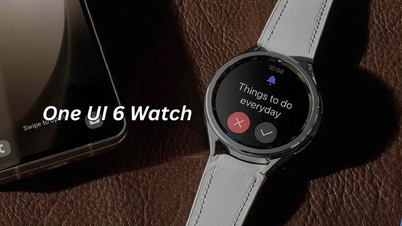

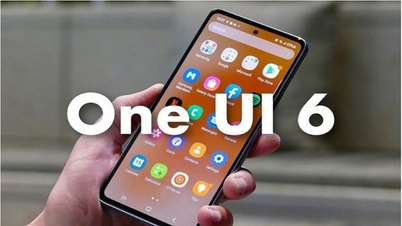

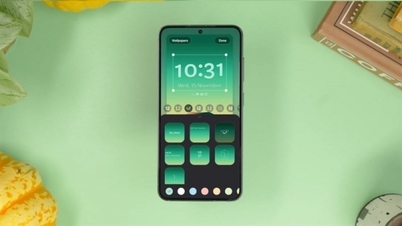
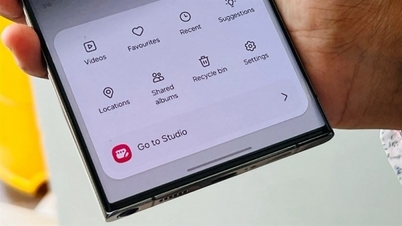


































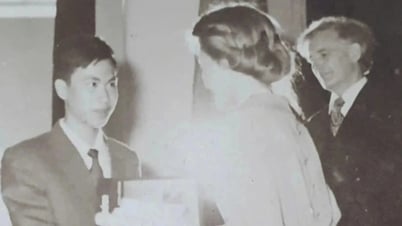


















![[写真] ト・ラム書記長が国会議員代議員らとの会合に出席](https://vphoto.vietnam.vn/thumb/402x226/vietnam/resource/IMAGE/2025/8/27/a79fc06e4aa744c9a4b7fa7dfef8a266)





























コメント (0)